excel中表格边框的设置方法
第一步:首先打开一张要进行边框设置的excel表格,在表格内是我随便填写的内容,以便给大家能更好地进行说明,不要对文字内容在意(如下图):
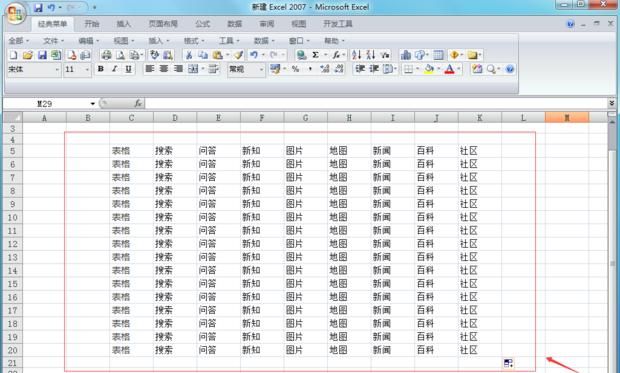
第二步:对着表格的左上角用鼠标左键点住拖拉至表格右下角,这样就全部选定了表格(如下图):
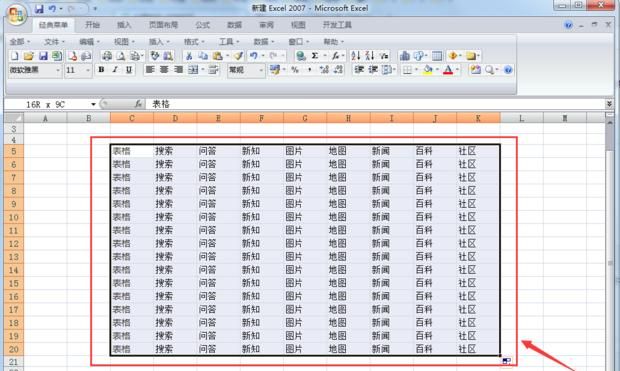
第三步:对着选定区域的表格单击右键选择”设置单元格格式“(如下图)
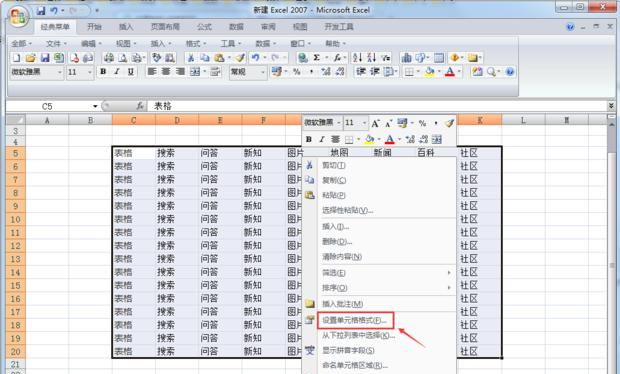
第四步:对着弹出的”单元格格式对话框“点击上栏中的”边框“开始进行设置了(如下图):
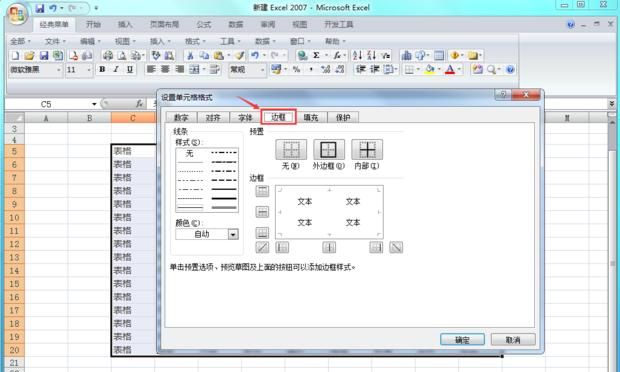
第五步:开始对表格进行边框设置,首先你可以先选择自己喜欢的颜色,我在这里选择”自动“,然后选择”样式“,再点击”外边框“,下面就会出现预览效果(如下图)
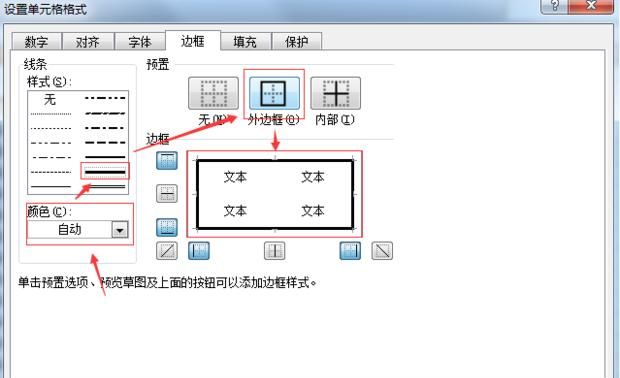
第六步:通过以上过程的设置,excel表格外边框就做出来了(如下图):
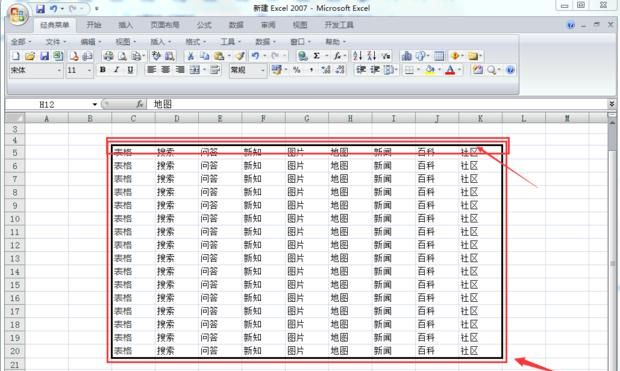
第七步:开始对表格内边框进行设置,首先你可以先选择自己喜欢的颜色,为区别”外边框”我在这里选择”绿色“,然后选择细条样式,再点击”内部“,下面就会出现预览效果(如下图):
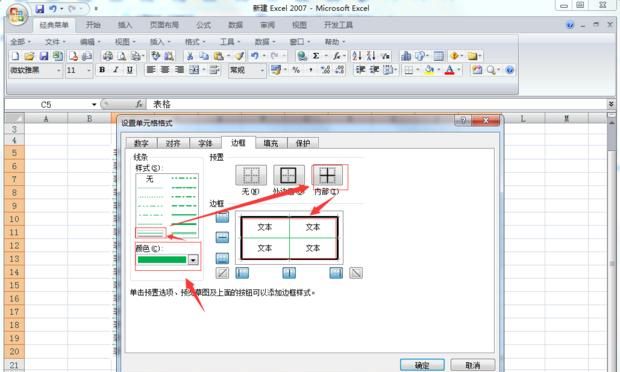
第八步:通过以上过程的设置,excel表格内外边框就全部设置好了(如下图):
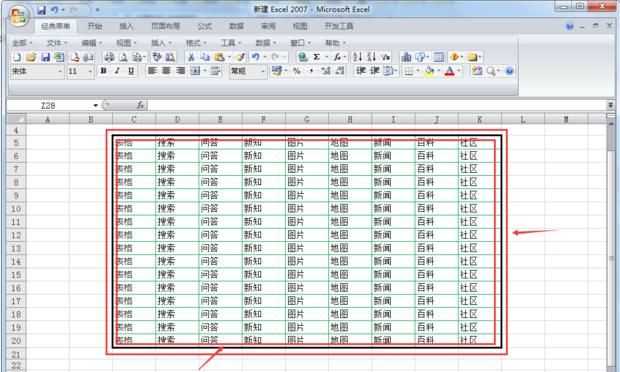
Excel设置表格边框颜色:
在excel 2010有个比较简单的做法,就是在开始下面有个表格下拉选择线条颜色,然后点击需要选择的颜色,默认是黑色。直接在表格边框上画就可以了。
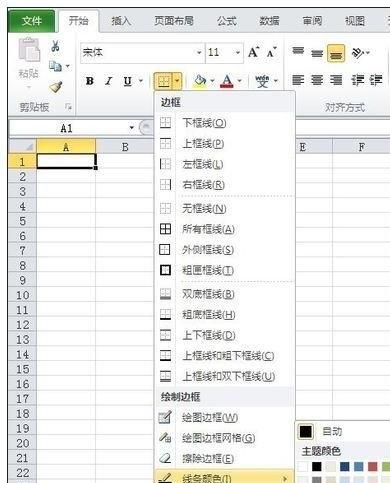
扩展资料:
Excel电子表格软件是应用最广泛的软件之一,它的数据处理、图表功能及各种函数和工具深受广大用户的喜爱。Excel文件是一个工作薄,一个工作薄最多可以包含255个工作表,每个工作表又可以包含大量的数据。
Excel的强大优势还在于它提供的宏语言Visual Basic for Application(VBA).Visual Basic是windows环境下开发应用软件的一种通用程序设计语言,功能强大,简便易用。VBA是它的一个子集,可以广泛地应用于Microsoft公司开发的各种软件中,例如Word、Excel、Access等。
Microsoft Excel简称Excel是微软公司的办公软件Microsoft office的组件之一,是由Microsoft为Windows和Apple Macintosh操作系统的电脑而编写和运行的一款试算表软件。Excel 是微软办公套装软件的一个重要的组成部分,它可以进行各种数据的处理、统计分析和辅助决策操作,广泛地应用于管理、统计财经、金融等众多领域。使用Microsoft Excel执行计算,分析信息并管理电子表格或网页中的列表。
excel表格中边框的设置
1、打开excel表格,选择单元格范围。2、点击右键,设置单元格格式。3、切换到边框页面,展开颜色,选择适合的颜色,在直线样式中选择需要的样式。4、勾选外边框与内部,最后点击确定就可以了。
选择单元格范围
打开excel表格,选择单元格范围
右键设置单元格格式
点击右键,设置单元格格式
边框页面选颜色和样式
切换到边框页面,展开颜色,选择适合的颜色,在直线样式中选择需要的样式。。。。
excel表格怎样设置根据内容调整边框
1、第Excel表格程序,进入Excel表格程序主界面,选中要加边框和底纹的区域。
2、点击鼠标右键,在右键菜单中选择“设置单元格格式”,点击打开。
3、在窗口中边框位置,可以设置Excel表格的边框。
4、在窗口中“图案选项卡”系可以设置Excel表格的“底纹”,点击打开。
5、回到Excel表格主界面中即可看到边框和底纹设置完成,问题解决。
版权声明:本文来自用户投稿,不代表【匆匆网】立场,本平台所发表的文章、图片属于原权利人所有,因客观原因,或会存在不当使用的情况,非恶意侵犯原权利人相关权益,敬请相关权利人谅解并与我们联系(邮箱:dandanxi6@qq.com)我们将及时处理,共同维护良好的网络创作环境。

![Excel 函数使用经验分享:[1]随机函数RAND
,Excel RAND函数的使用方法?](/uploads/images/article/thumb/2023-05-24/1684895985_646d78f1e317a.jpg)







